Brugsanvisning ABBYY SOFTWARE FINEREADER VERSION 10
Lastmanuals tilbyder en socialt drevet service indeholdende deling, opbevaring og søgning i manualer relateret til brugen af hardware og software: brugerguides, ejermanualer, hurtigstart guides og tekniske datablade. GLEM IKKE: LÆS ALTID BRUGERGUIDEN FØR KØB!!!
Hvis dette dokument passer til den brugerguide, instruktionsmanual eller brugermanual du leder efter, så download den nu. Lastmanuals giver dig hurtig og nem adgang til brugermanualen ABBYY SOFTWARE FINEREADER. Vi håber at du finder denne ABBYY SOFTWARE FINEREADER brugerguide anvendelig for dig.
Lastmanuals hjælper med at downloade brugerguide til ABBYY SOFTWARE FINEREADER
Du kan også downloade disse produktrelaterede manualer:
Manual abstract: betjeningsvejledning ABBYY SOFTWARE FINEREADERVERSION 10
Detaljeret instruktioner er i Brugerguiden.
[. . . ] ABBYY® FineReader
Version 10 Brugervejledning
© 2009 ABBYY. Alle rettigheder forbeholdes.
ABBYY FineReader 10 Brugervejledning
Oplysningerne i dette dokument kan uden videre ændres, og ABBYY har intet ansvar for dokumentets indhold. Softwaren, der er beskrevet i dette dokument, leveres i henhold til en licensaftale. Softwaren må kun bruges eller kopieres i nøje overensstemmelse med aftalens betingelser. [. . . ] Sådan ændres den anvendte skrifttype i tilstanden Almindelig tekst: 1. Åbn dialogboksen Muligheder (Redskaber>Indstillinger. . . ). Vælg Arial Unicode MS i rullemenuen Skrifttype brugt til at vise almindelig tekst. Hvis der ikke ændres noget i vinduet Tekst, kan du gå til: Forkert skrifttype i genkendt tekst eller nogle tegn er udskiftet med "?" eller "".
Valg af retning på genkendt tekst
ABBYY FineReader registrerer automatisk tekstretning, når det udfører OCR. Hvis der er nødvendigt, kan du manuelt justere retningen på genkendt tekst. Klik på på hovedværktøjslinjen.
Bemærk. Til tegnbaserede sprog skal du bruge indstillingen Hieroglyfisk tekst retning for at vælge tekstretningen, inden tekstgenkendelse udføres. Se Ændring af egenskaber for tekst for at få flere oplysninger.
Sådan gemmer du resultaterne
Genkendt tekst kan gemmes i en fil, sendes til et andet program uden at blive gemt på disken, kopieres til udklipsholderen eller sendes via email som vedhæftede filer i et af de understøttede formater. Gemmer: Generelt Beskriver indstillinger til at gemme, som leveres af ABBYY FineReader. Egenskaber for dokument Sådan gemmer du i RTF/DOC/DOCX Gemme i XLS/XLSX Sådan gemmer du i PDF Sådan gemmer du i PDF/A PDFsikkerhedsindstillinger Forklarer tilgængelige sikkerhedsindstillinger, når der gemmes i PDF: beskytter dit dokument med adgangskoder, der forhindrer uautoriseret åbning, redigering eller udskrivning og vælger et krypteringsniveau, der er kompatibelt med tidligere versioner af Adobe Acrobat. Sådan gemmer du i HTML Sådan gemmer du i PPTX Sådan gemmer du i TXT Sådan gemmer du i CSV Sådan gemmer du i Microsoft SharePoint Sådan gemmer du et billede af siden Beskriver den procedure, der gemmer din side uden at udføre OCR på den og giver råd om, hvordan du reducerer størrelsen paf dine billeder.
Gemme: Generelt
I menuen Filer kan du vælge mellem forskellige metoder til at gemme den genkendte tekst og sende den til forskellige programmer: Filer>Gem FineReaderdokument Gemmer det aktuelle ABBYY FineReaderdokument. Det er både den genkendte tekst og sidens billeder, der gemmes. Filer>Gem dokument som Gemmer genkendt tekst på din harddisk i et format, du vælger.
38
ABBYY FineReader 10 Brugervejledning
Filer>Send til Åbner den genkendte tekst i et program, som du vælger. Der bliver ikke gemt nogle oplysninger på disken. Filer>Send valgte sider til Åbner den genkendte tekst i et program, du vælger. Der bliver ikke gemt nogle oplysninger på disken. Filer>Gem i Microsoft SharePoint Gemmer den genkendte tekst på et netværkssted: på et websted, i en portal eller i et elektronisk bibliotek. Filer>email Sender billeder eller den genkendte tekst via email. I dialogboksen email sider skal du vælge de ønskede indstillinger til den vedhæftede fil i din email og klikke på OK. Der oprettes en ny emailmeddelelse, hvor billedet eller den genkendte tekst vedhæftes. Filer>Udskriv Udskriver teksten eller billederne på de valgte sider i det aktuelle ABBYY FineReaderdokument. Understøttede programmer Microsoft Word 2000 (9. 0), 2002 (10. 0), 2003 (11. 0) og 2007 (12. 0) Microsoft Excel 2000 (9. 0), 2002 (10. 0), 2003 (11. 0) og 2007 (12. 0) Microsoft PowerPoint 2003 (11. 0) (med Microsoft Office Compatibility Pack til Word, Excel og PowerPoint 2007 formater) og 2007 (12. 0) Corel WordPerfect 10. 0 (2002), 11. 0 (2003), 12. 0, 13. 0 og 14. 0 Lotus Word Pro 97 og Millennium Edition OpenOffice. org 3. 0, 3. 1 Adobe Acrobat/Reader (5. 0 og nyere). [. . . ] Du kan geninstallere ABBYY FineReader på den computer, hvor den er aktiveret, så ofte som du ønsker, uden at aktivere den igen. ABBYY FineReader aktiveringsguide detekterer og tolererer ændringer i din PC konfiguration. Mindre opgraderinger vil ikke kræve en genaktivering. Hvis der foretages større opgraderinger i systemet (f. eks. [. . . ]
UDEN ANSVAR FOR DOWNLOAD AF BRUGERGUIDEN FOR ABBYY SOFTWARE FINEREADER Lastmanuals tilbyder en socialt drevet service indeholdende deling, opbevaring og søgning i manualer relateret til brugen af hardware og software: brugerguides, ejermanualer, hurtigstart guides og tekniske datablade.

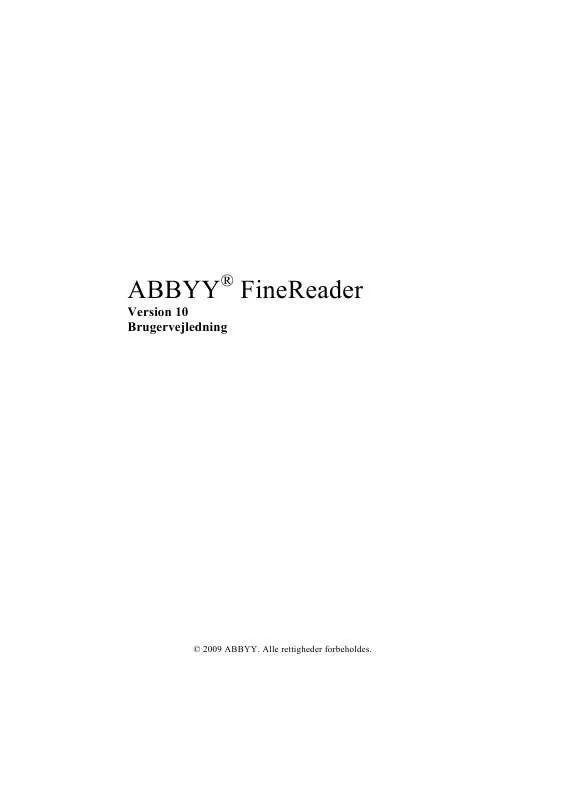
 ABBYY SOFTWARE FINEREADER VERSION 10 (1002 ko)
ABBYY SOFTWARE FINEREADER VERSION 10 (1002 ko)
